İPhone 7 cihazımı yedeklemek için iCloud'u kullandığımda, iCloud'un 'yedeklenemedi' dediğini görüyorum. Yanlış bir şey mi yaptım?
iCloud, Apple tarafından iPhone'u yedeklemek için yapılmış ücretsiz bir araçtır. Ancak, bu aracın kullanımı çok kolay görünmüyor. İCloud yedekleme sorunlarından biri, iCloud yedeklemesinin tamamlanamaması veya başkalarının iPhone'u iCloud'a yedeklemeyeceğini söyleyebilir. Bu sayfada, iPhone'un iCloud'a yedeklememesinin nedenlerine odaklanacağız ve iCloud yedeklemesinin iPhone veya iPad'de tamamlanamamasına yönelik çözümler sunacağız.
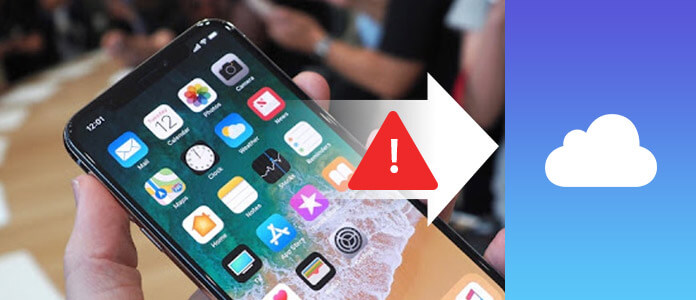
iCloud yedeklemesi manuel ve otomatik olarak yapılabilir. İCloud'unuz iPhone'u yedekleyemezse, nedeni iCloud'un bazı nedenlerden dolayı kapalı olması olabilir.
Bu çözüm için iPhone'da Cloud yedeklemeyi açmanız gerekir. Oraya atla çözüm bulmak için.
İPhone'u iCloud'a yedeklediğinizde, iPhone'unuzu Wi-Fi ile bağlı hale getirmeniz gerekir.
Ağınız devre dışı bırakılmış veya kararlı değilse, iCloud yedeklemesinin başarısız olmasına neden olabilir.
Bu sorunu gidermek için sabit bir Kablosuz ağ kullanmanız gerekir.
Oraya atla çözüm bulmak için.
Bazen, bazı nedenlerden dolayı, iCloud oturumu kapatılabilir, ancak iPhone'unuzda imzalı durumda olduğunuzu gösterebilir, bu noktada iPhone'unuzu iCloud'a yedekleyemeyebilirsiniz.
Oraya atla çözüm bulmak için.
iCloud, kullanıcılara yalnızca hesabınız için veri yedekleme için ücretsiz 5 GB depolama alanı sağlar. Veri dosyanızın boyutu bundan daha büyükse, bazı verileri silmeniz veya iCloud için daha fazla depolama alanı satın almanız gerekir.
Oraya atla çözüm bulmak için.
Apple, iOS sürümünü iPhone veya iPad'inize uyacak şekilde yükseltmek için her zaman parça çalışır. Dolayısıyla, iPhone'unuz önceki iOS sürümündeyse, iPhone'daki iOS'u yükseltmeniz daha iyi olur.
Oraya atla çözüm bulmak için.
İOS 10.2 veya sonraki sürümlerde "Ayarlar"> Apple Kimliği Dışında> iCloud ">" iCloud Yedekleme ">" Şimdi Yedekle "seçeneğine gidin.
İOS 10.1 veya önceki bir sürümü yüklü iPhone'unuzda "Ayarlar"> "iCloud"> "iCloud Yedekleme" yi AÇIK> "Şimdi Yedekle" seçeneğine kaydırın.
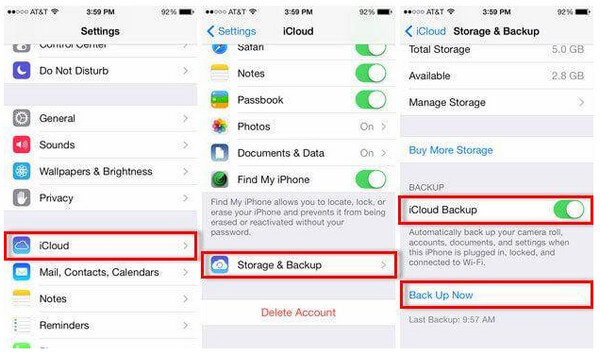
İPhone'unuzda "Ayarlar" a gidin> "Wi-Fi" düğmesine dokunun> Bağlanmak istediğiniz Wi-Fi ağını bulun> Wi-Fi bağlantısına katılmak için Ağ şifresini girin.
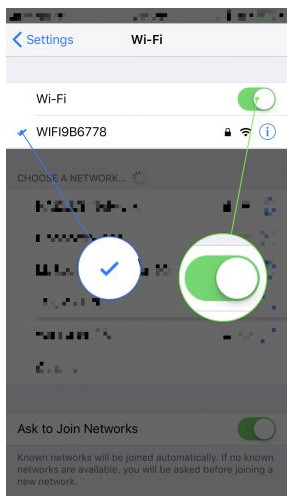
Ayrıca, ağın iPhone'u iCloud'a yedeklemesini sağlamak için ağ ayarlarını sıfırlayabilirsiniz.
"Ayarlar"> "Genel"> "Sıfırla"> "Ağ Ayarlarını Sıfırla" seçeneğine gidin.
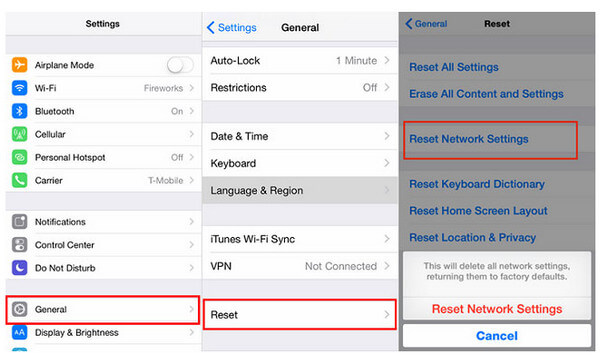
Daha fazla ağ sorunu için bu sayfayı ziyaret edebilirsiniz: iPhone Kablosuz ağa bağlanmıyor.
İPhone ve iCloud arasında senkronizasyon sorunu olma olasılığı olması için iCloud hesabınızı sıfırlayabilirsiniz.
İPhone'unuzda, "Oturumu Kapat" seçeneğini bulmak için en alta kaydırmak için "Ayarlar"> "iCloud" seçeneğine gidin ve iPhone'unuzda iCloud'u tutmak veya silmek için açılır ekranda "iPhone'umda Tut" a dokunun.
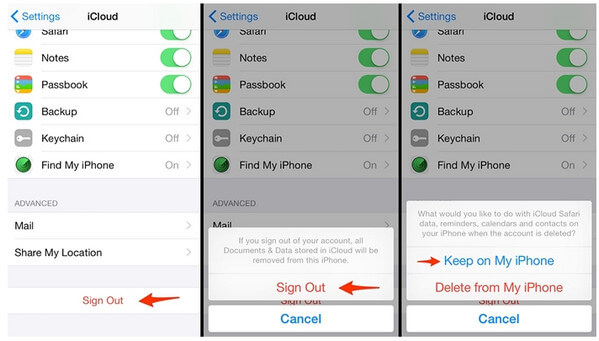
Öncelikle, ne kadar boş alan kaldığını kontrol etmek için iCloud yedek depolama alanınızı kontrol etmeniz gerekir.
İCloud'un soldaki depolama alanını kontrol etmek için "Ayarlar"> "iCloud"> "Depolama" ya gidin.
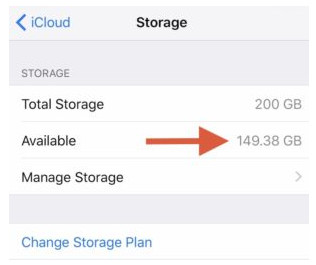
Yeterli ücretsiz iCloud saklama alanı için gereksiz iCloud yedeklemesini silmeniz gerekir.
"Ayarlar"> "Depolama"> "Depolamayı Yönet" 'e gidin ve silmek istediğiniz yedekleme dosyasını seçin.
Açın ve daha fazla yer açmak için "Yedeklemeyi Sil" e dokunun.
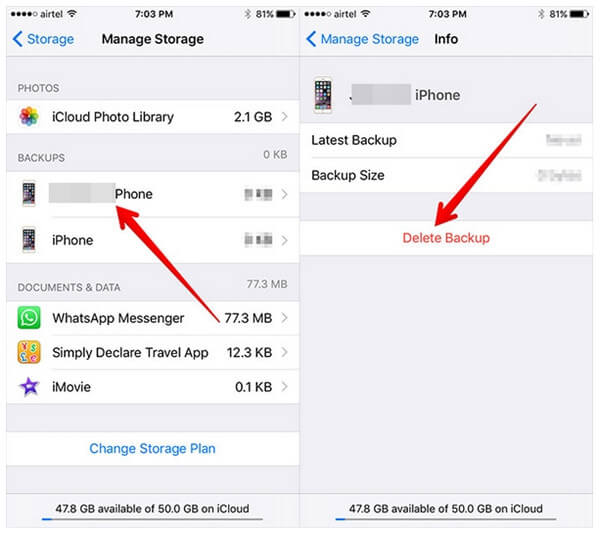
Ayrıca, iCloud'unuz için daha fazla depolama alanı planı almak için daha fazla para ödeyebilirsiniz. Kontrol iCloud depolama alanı planları Apple'dan.
İCloud'u düzeltmek için iPhone'unuzu yükseltmek için yedekleme yapılamadı, aşağıdaki işlemleri yapmanız gerekir:
İPhone'unuzun güç dolu olmasını sağlayın ve İnternet'i Wi-Fi ile bağlayın. İPhone'unuzu yükseltmek için "Ayarlar"> "Genel"> "Yazılım Güncelleme" ye gidin.
Ayrıca, güncelleme olduğunu belirten bir mesaj açılırsa, iPhone'unuzu yükseltmek için "Şimdi yükle" ye dokunmanız yeterlidir.
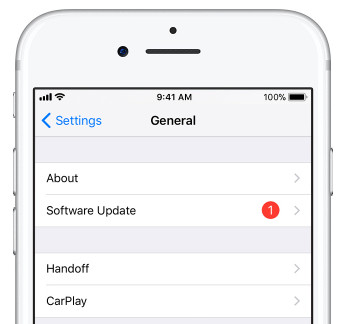
Hepsini iPhone'unuzu düzeltmek için yukarıdaki adımlar olarak yaparsanız, iCloud'a yedeklenmezse, önbelleği temizlemek için iPhone'unuzu yeniden başlatmayı deneyebilirsiniz.
Güç kaydırıcısını almak için sadece "Güç" düğmesine basın ve saniye bekleyin, iPhone'unuz kapanacaktır. Bundan sonra iPhone'unuzu yeniden başlatmak için "Güç" düğmesine basmanız yeterlidir.
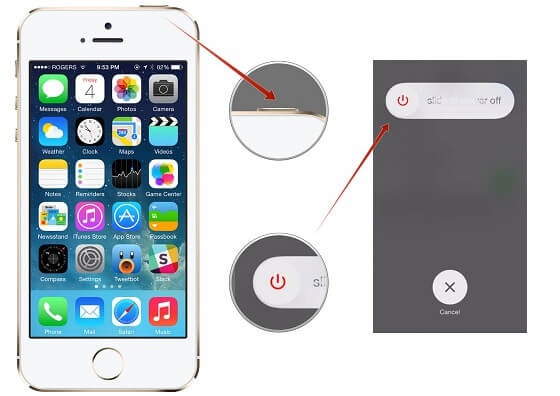
Yukarıda belirtilen seçeneklerin hiçbiri işe yaramazsa, iPhone'unuzu sıfırlamanız gerekir. İPhone'unuzu sıfırlamadan önce şunları yapmanız önerilir:yedek iPhone öncelikle herhangi bir veri kaybını önlemek için.
"Ayarlar"> "Genel"> "Sıfırla"> "Tüm İçeriği ve Ayarları Sil" e gidin.
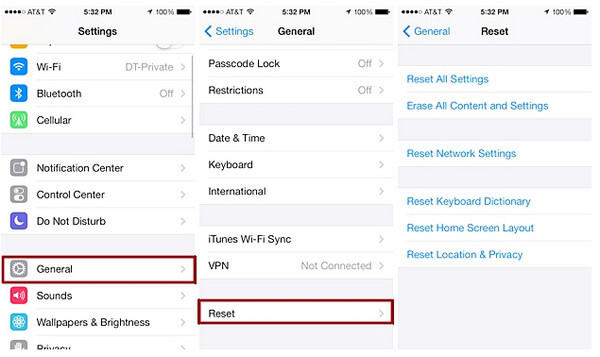
İCloud yedeklemesi tamamlanamadığında ve daha önce belirtilen tüm çözümleri denemenize rağmen yine de iPhone'u iCloud'a yedekleyemeseniz bile, iPhone veya iPad'i yedeklemenize yardımcı olacak iCloud alternatiflerini bulabilirsiniz.
1. AdımBu yazılımı PC'nizde çalıştırın, "iOS Veri Yedekleme ve Geri Yükleme"> "iOS Veri Yedekleme" yi tıklayın.
2. AdımİPhone'unuzu PC'ye bağlayın ve "Standart" veya "Şifrele" seçeneğinden yedeklemeyi seçin.
3. AdımYedekleme için veri türünü seçin ve verileri PC'ye yedeklemeye başlamak için "İleri" düğmesine tıklayın.
Burayı kontrol et iPhone videosunu bilgisayara yedekle.
Burada, iPhone'un iCloud'a yedeklemeyeceği sorunu çözemediğinizde, iPhone yedeklemesi yapmak için iCloud alternatiflerini de bulabileceğiniz sonucuna varılmalıdır.